你是否想了解在ppt2010如何进行分栏?下面就是小编给大家带来的详细完整的内容,赶紧来看一下吧。
ppt2010分栏的方法
1、新建PPT文件
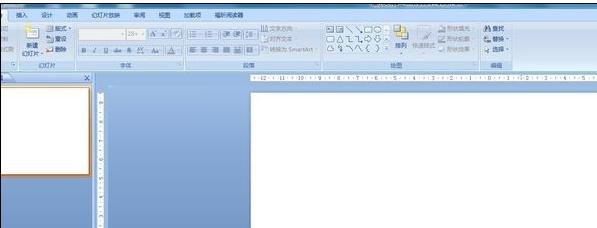
ppt2010分栏的步骤图1
2、单击“开始”菜单下的“版式”,选择里面的“两栏内容”
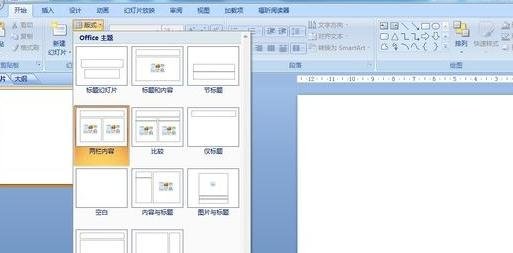
ppt2010分栏的步骤图2
3、在”单击此处添加标题“与”单击此处添加文本“处输入需要的内容即可

ppt2010分栏的步骤图3
如果需要2栏以上的分栏,和前面的方法类似。
1、选择标题与竖排文字
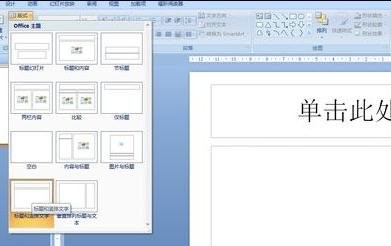
ppt2010分栏的步骤图4
2、选中下方的文本框,单击鼠标右键,选择”设置形状格式“

ppt2010分栏的步骤图5
3、在弹出的对话框中选择“文本框”,然后单击右侧的“分栏”,在弹出的对话框更改“数字”的值,然后确定。
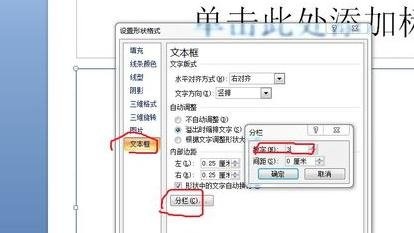
ppt2010分栏的步骤图6
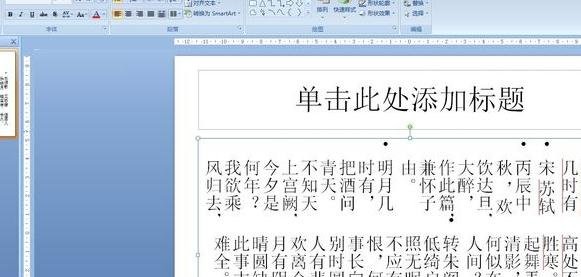
ppt2010分栏的步骤图7
以上就是在ppt2010如何进行分栏的全部内容了,大家都学会了吗?
 天极下载
天极下载








































































